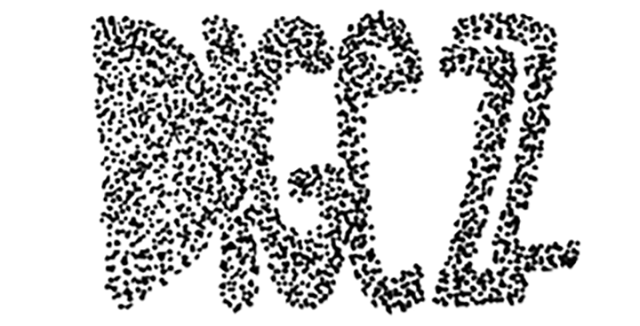Track your mood
Wer kennt es nicht – an einem Tag fühlt man sich supergut und am Tag danach eher betrübt. Manchmal hilft es, ein wenig Ordnung in sein Leben zu bringen und es zu beobachten – mit meinen Mood Trackern hältst du deine Stimmungen für jeden Tag im gewünschten Monat fest.
Die jeweils gegebenen Lebensumstände machen es einem nicht einfach, immer fröhlich und gut drauf zu sein – aber das ist auch völlig okay. Besonders Frauen erleben monatlich eine hormonelle Gefühlsachterbahn – dass kann manchmal ziemlich belastend sein. Um den Durchblick über die eigene Stimmung zu behalten, kannst du dich an meinen für dich erstellten Mood Trackern bedienen.
Eine positive Psychologietechnik zur Verbesserung der psychischen Gesundheit (…), um Muster bei der Veränderung der Stimmung zu identifizieren.
Wikipedia
Und so gehts: Male die vorgegebenen leeren Formen mit Farben deiner Wahl an und definiere so, welche Farbe zu welcher Emotion gehört. Nun male jeden Tag deines gewünschten Monats in der entsprechenden Farbe an.
- Mood Tracker – Regentropfen
- Mood Tracker – Polaroid
- Mood Tracker – Lavendel
- Mood Tracker – Galaxy
- Mood Tracker – BonBon Glas
- Mood Tracker – Bern
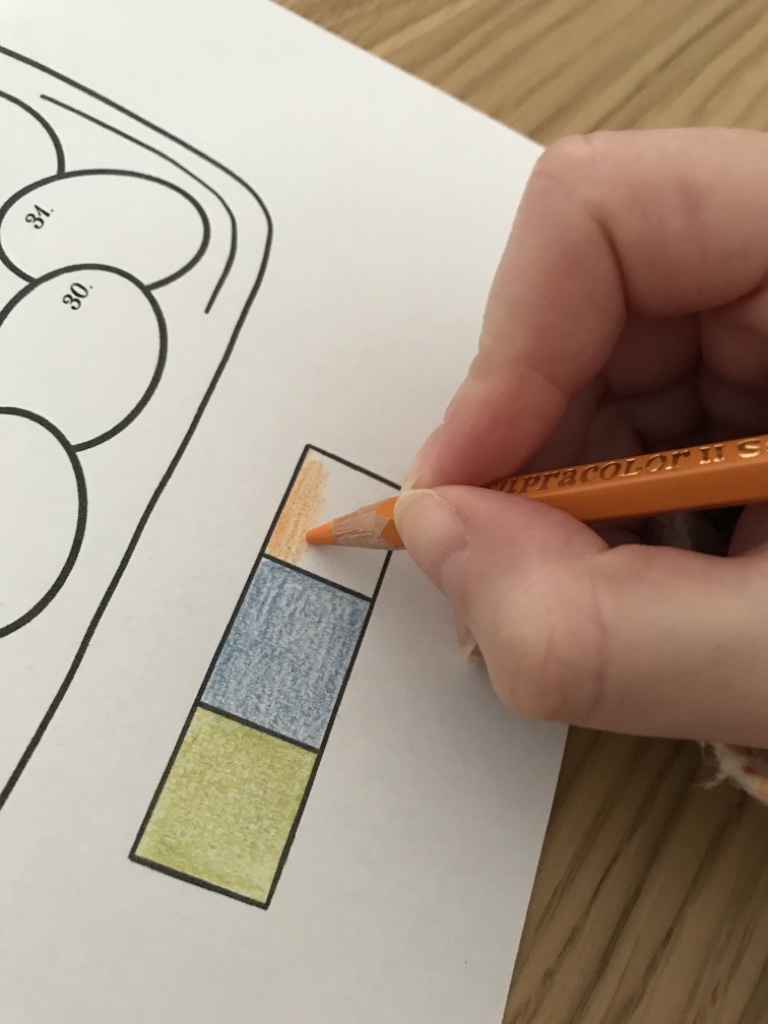
Stimmungsfarbe definieren 
Tagesstimmung festhalten 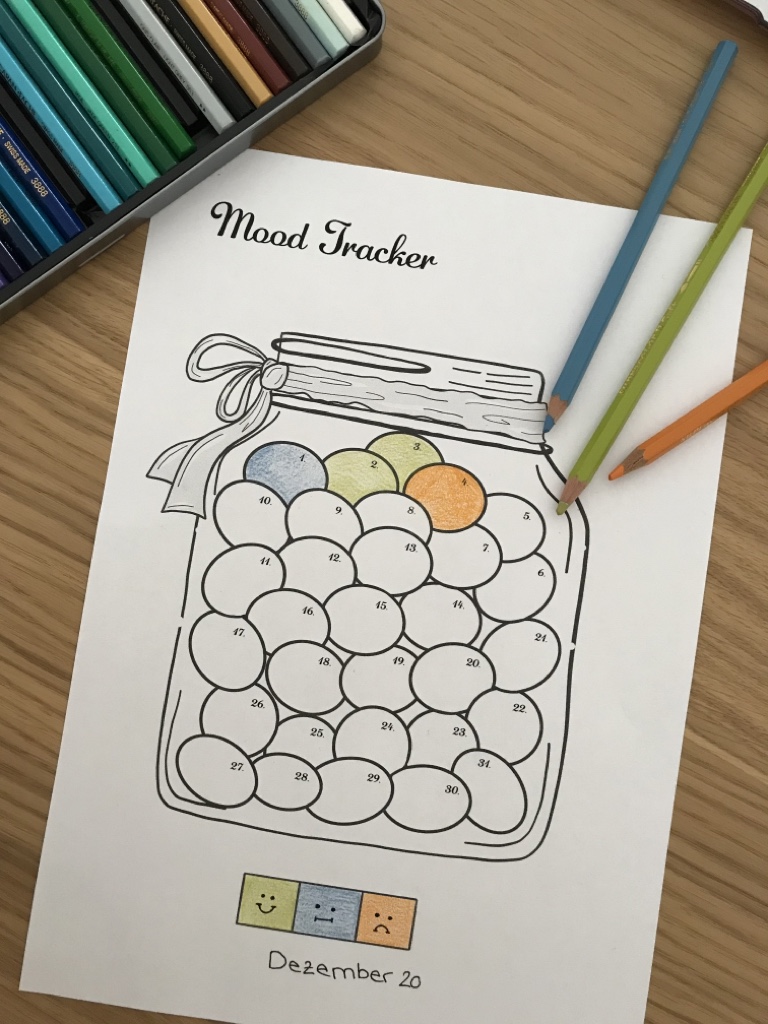
Beispiel Mood Tracker
Die Mood Tracker sind sozusagen ein Upgrade meines im letzten Semester erstellten Bullet Journal – für ein Stückchen mehr Ordnung und Organisation im Leben ✏️
(ash)
Idee
Ich persönlich bin ein To-Do-Listen Junkie und mag es, mich kreativ zu betätigen. Auch Mood- und anderweitige Tracker habe ich ausprobiert und es machte mir grossen Spass – es bietet einem die Möglichkeit, ein wenig Struktur und Übersicht über gewisse Dinge zu gewinnen. Zudem eigent es sich hervorragend für eine kreative (Lern)pause und wirkt meditativ. Als Upgrade zu meinem letztsemestrigen Bullet Journal habe ich mich also dazu entschieden, ein paar Mood Tracker zu kreieren. Diese können selbstverständlich mit dem Bullet Journal kombiniert werden.
Produktion
Als erstes überlegte ich mir, welche Motive sich für einen Mood Tracker eignen. Dafür holte ich auf Pinterest die Inspiration dafür und fügte meine persönliche Note hinzu. Die Tracker sollten nicht allzu crazy sein, sondern eher auf eine natürliche und beruhigende Art und Weise daher kommen. Ich arbeitete hautpsächlich auf dem iPad in der Adobe Illustrator Draw App. Die App finde ich super – ausser, dass man da sehr exakt arbeiten muss, da es (nicht wie im ProCreate) die Striche von selbst schön formiert. Zum Schluss habe ich die Zeichnungen auf den Adobe Illustrator auf dem PC geschickt und dort das Fine Tuning gemacht (z.B. die Zahlen und Überschriften hinzugefügt). Dann habe ich die Files als jeweils ein PDF und PNG exportiert und das Thumbnail für Digezz im Photoshop erstellt.